Seguramente al realizar contenido en un documento Word te habrá sucedió que en la última página solo te quedan unas cuantas palabras y terminas por tener uno o dos párrafos. Sin embargo, Word te permite atenuar la imperfección de este detalle, por ello hoy te enseñamos como reducir la última página de un documento Word automáticamente.
Reducir la última página de un documento Word
Word incorpora un comando denominado reducir o encoger una página, el cual permite ajustar márgenes y tamaño de fuente, que permite reducir el tamaño del documento en general. Aunque para documentos que deben tener márgenes específicos esta opción no es viable.
Otra particularidad de esta función es que no se encuentra en la cinta de herramientas de Word, por eso es importante agregarlo.
Para ello debes dirigirte a la parte superior izquierda del documento y presionar la flecha hacia abajo, ubicada al lado de la opción de repetir escritura, como lo ves en la imagen #1.
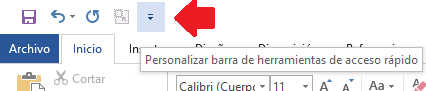
Luego en las opciones que te muestra el sistema, debes seleccionar la opción de Más comandos, como se evidencia en la imagen #2.
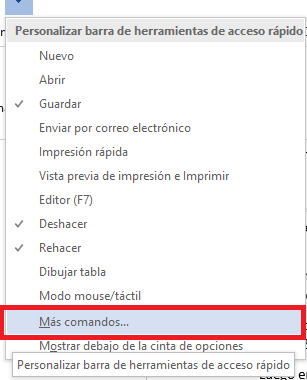
De forma inmediata te aparecerá la ventana de opciones de Word, allí debes ubicarte en el apartado de Comandos disponibles en, y elegir la opción de todos los comandos, como se evidencia en la imagen #3.
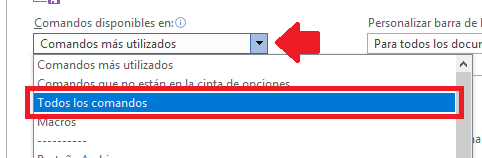
Luego deberán aparecer una nueva lista de comandos, desplázate hacia abajo, busca y selecciona el comando de reducir o encoger una página, y presiona el botón de agregar. Como muestra la imagen #4.
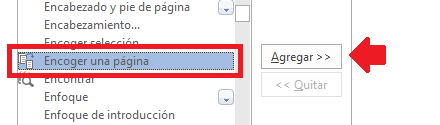
Para finalizar verifica que el comando ahora se encuentra en el menú del lado derecho y presiona el botón de finalizar, como muestra la imagen #5.
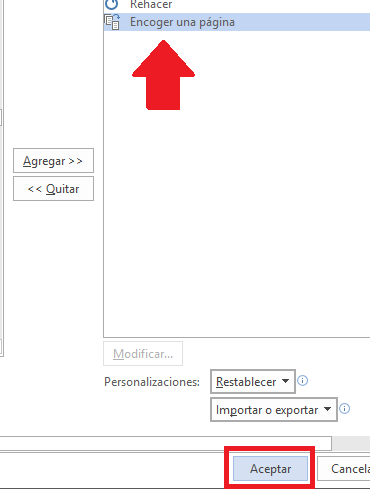
Al hacer esto, este comando aparecerá en la barra de herramientas de acceso rápido, como puede ver en la imagen #6.
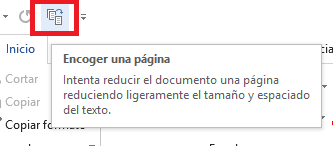
Hecho esto, al tener la ultima página con solo unas cuantas frases no dudes en presionar el icono y en pocos minutos el problema estará resuelto.
